
För att skydda dina filer från hackare och tjuvar erbjuder Mac-datorer inbyggda krypteringsfunktioner. Du kan kryptera hela din hårddisk, kryptera en extern enhet eller bara skapa en krypterad behållare för dina viktigaste filer.
Det är en bättre situation än Windows 10, där Fullskryptering erbjuds endast på vissa datorer , och delvis kryptering beror på verktyg från tredje part. Mac-användare behöver inte tänka på det: om du har en Mac har du tillgång till kraftfull kryptering.
Kryptera hela systemet
RELATERAD: Vad är kryptering och hur fungerar det?
FileVault-funktionen låter dig kryptera hela din Macs hårddisk. När du aktiverar FileVault, dina filer lagras på din hårddisk i ett krypterat, till synes krypterat format . Någon som får åtkomst till din Mac, tar bort din hårddisk och försöker visa dina filer kan inte se någonting utan din krypteringsnyckel. (Utan FileVault aktiverat, alla med fysisk åtkomst till din Mac kan ta bort hårddisken och visa dina filer , eftersom de lagras i okrypterad form.)
Du kan välja vilka användarkonton som kan låsa upp din disk. När du slår på din Mac måste du logga in med ett av dessa användarkonton innan din enhet låses upp. Din enhet låses igen när du stänger av din Mac.
För att aktivera FileVault, klicka på Apple-ikonen på menyn högst upp på skärmen, välj Systeminställningar och klicka på ikonen Säkerhet och sekretess. Klicka på "Slå på FileVault" för att aktivera och konfigurera FileVault.
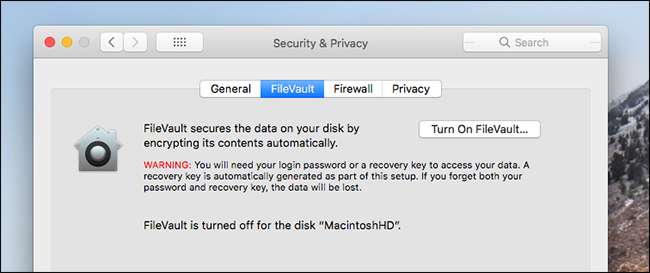
Som standard kommer FileVault att be dig om ditt Apple-ID. Detta gör att du kan få tillbaka åtkomst till enheten om du glömmer användarnamnet och lösenordet för det lokala kontot på din Mac. Om du hellre inte vill knyta din kryptering till ett (potentiellt hackbart) onlinekonto, är det inget problem: du kan istället välja en återställningsnyckel. Förvara den här nyckeln någonstans säker, för det är det enda sättet du kan återställa dina filer om du förlorar åtkomst till de lokala kontona på din Mac med behörighet att dekryptera enheten.
När du är klar med att konfigurera FileVault börjar din Mac kryptera din enhet i bakgrunden. Detta kan ta dagar, så överväga håller din Mac vaken över natten.
Kryptera flyttbara enheter
Med macOS kan du också kryptera hela externa enheter. Innehållet på enheten kommer att krypteras med en lösenfras du väljer, och ingen kommer att kunna komma åt dem utan den lösenfrasen. Det fungerar som BitLocker To Go i Enterprise-utgåvor av Windows, men det är tillgängligt för alla Mac-användare.
För att kryptera en enhet öppnar du helt enkelt Finder och ansluter enheten till din Mac. Ctrl + klicka eller högerklicka på enheten i Finder-sidofältet och välj krypteringsalternativet.

Disken kommer att krypteras när du anger ditt lösenord - se till att använda ett säkert! Du kan behöva vänta flera minuter på att innehållet på din disk ska krypteras, beroende på storleken på din enhet och dess hastighet.
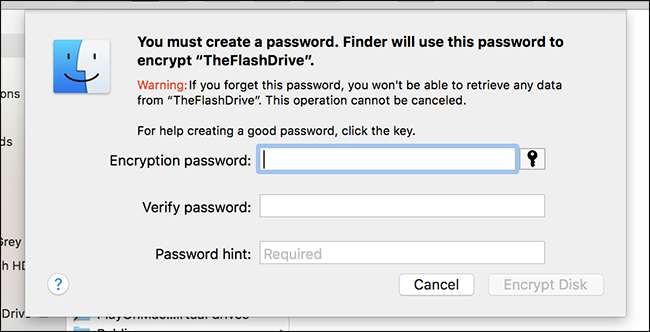
Tappa inte ditt lösenord! Om du gör det kommer du inte att kunna komma åt några filer på den krypterade enheten.
Kryptera specifika filer med en diskbild
RELATERAD: Hur man skapar en krypterad diskbild för att säkert lagra känsliga filer på en Mac
Du kan kryptera enskilda filer genom att skapa en krypterad filbehållare eller diskbild. När du vill arbeta med dina krypterade filer monterar du bara skivavbildningen och anger lösenordet. Filerna kommer att vara tillgängliga att använda och alla filer du sparar på diskavbildningen krypteras. När du avmonterar skivavbildningen låses filerna och ingen kommer åt dem om de inte har ditt krypteringslösenord.
Detta är en enkel metod för kryptering av filer. Du behöver inte kryptera några hela enheter; du behöver bara använda en enda containerfil. Ännu bättre, den krypterade diskavbildningen du skapar kan synkroniseras online med en tjänst som Dropbox eller Google Drive . Du har en online-kopia och kan synkronisera den mellan dina datorer, men ingen kan komma åt dina filer utan din krypteringsnyckel. Du behöver inte oroa dig för att dina känsliga data äventyras om du använder ett säkert lösenord.
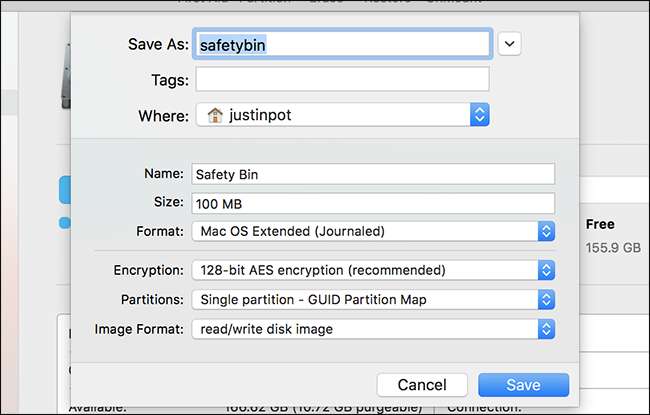
Följ vår guide för att skapa och använda en krypterad diskavbildning för mer information. Kom ihåg att om du tappar ditt lösenord kommer du inte att kunna montera din skivavbildning och komma åt filerna inuti!
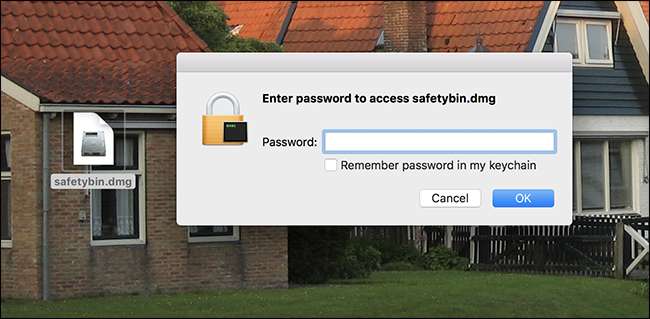
Andra krypteringsverktyg som det ärevördiga VeraCrypt fungerar också på en Mac, men du behöver dem inte lika illa som på en Windows-dator. Ovanstående krypteringsverktyg är integrerade i macOS.
Fotokredit: Tanyapatch / Shutterstock.com







